Paano Ayusin ang Android.Process.Acore Ay Huminto
Abr 27, 2022 • Naihain sa: Data Recovery Solutions • Mga napatunayang solusyon
Kung sakaling nakita mo ang Android.Process.Acore error na pop up sa iyong Android device, ikalulugod mong malaman na hindi lang ikaw. Ito ay isang medyo karaniwang error na kinakaharap ng maraming mga gumagamit. Ngunit mas ikalulugod mong tandaan na mayroon kaming solusyon para sa iyo. Sa artikulong ito, hinahangad naming ipaliwanag kung ano ang ibig sabihin ng mensahe ng error na ito, kung ano ang sanhi nito at kung paano ito ayusin.
- Bahagi 1. Bakit lumalabas ang error na ito?
- Bahagi 2. I-backup muna ang iyong Android Data
- Bahagi 3. Ayusin ang Error: Huminto ang Android.Process.Acore
Bahagi 1. Bakit lumalabas ang error na ito?
Mayroong ilang mga dahilan kung bakit maaaring mangyari ang error na ito at mahalagang maunawaan kung ano ang mga ito upang maiwasan ito sa hinaharap. Ang ilan sa mga pinaka-karaniwan ay kinabibilangan ng:
- 1. Isang nabigong pag-install ng custom na ROM
- 2. Nagkamali ang pag-upgrade ng firmware
- 3. Ang pag-atake ng virus ay isa ring karaniwang sanhi ng problemang ito
- 4. Ang pagpapanumbalik ng mga app gamit ang Titanium backup ay maaari ding maging sanhi ng problemang ito
- 5. Ito ay madalas na mangyari kaagad pagkatapos mabawi ng isang android device ang functionality pagkatapos ng pag-crash ng system
Bahagi 2. I-backup muna ang iyong Android Data
Upang i-backup ang iyong data, kailangan mo ng isang application na magbibigay-daan sa iyong gawin ito nang mabilis at madali. Dr.Fone - Phone Backup (Android) ang kailangan mo. Makakatulong ito sa iyong makakuha ng buong backup ng lahat ng iyong data.

Dr.Fone - Backup ng Telepono (Android)
Flexible na I-backup at I-restore ang Android Data
- Pumili ng backup ng Android data sa computer sa isang click.
- I-preview at i-restore ang backup sa anumang Android device.
- Sinusuportahan ang 8000+ Android device.
- Walang data na nawala sa panahon ng pag-backup, pag-export o pagpapanumbalik.
I-download at i-install ang program sa iyong computer at sundin ang gabay sa ibaba upang gawin ito sa mga hakbang.
Hakbang 1. Patakbuhin ang programa
Pagkatapos i-install ang program, patakbuhin ito nang direkta. Pagkatapos ay makikita mo ang pangunahing window tulad ng sumusunod. I-click ang "Backup ng Telepono".

Hakbang 2. Ikonekta ang iyong device
Ngayon, ikonekta ang iyong device sa computer at tiyaking na-detect ito. Pagkatapos ay mag-click sa Phone Backup.

Hakbang 3. Pumili ng uri ng file at magsimulang mag-backup
Bago magsimula, maaari mong piliin ang uri ng file na gusto mong i-backup mula sa iyong device papunta sa iyong computer. Kapag handa na ito, maaari mong i-click ang "Backup" upang magsimula. Pagkatapos ay maghintay. Pagkatapos ay tatapusin ng programa ang natitira.

Bahagi 3. Paano Ayusin ang "Android. Proseso. Acore" Error
Ngayon na mayroon na kaming ligtas na backup ng lahat ng data sa iyong device, maaari kang magpatuloy sa pagtatangkang i-clear ang error. Mayroong maraming mga paraan upang i-clear ang error na ito, binalangkas namin ang ilan lamang sa mga ito dito.
Unang Paraan: I-clear ang Data ng Mga Contact At Imbakan ng Mga Contact
Maaaring mukhang walang kaugnayan ngunit ang pamamaraang ito ay kilala na gumagana nang higit sa isang beses. Subukan ito at tingnan.
Hakbang 1: Pumunta sa Mga Setting > Mga App > Lahat. Mag-scroll pababa upang mahanap ang "Mga Contact" at piliin ang "I-clear ang Data"
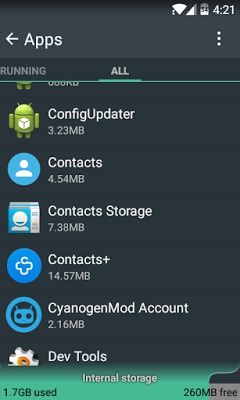
Hakbang 2: Pumunta muli sa Mga Setting > Mga App > Lahat at hanapin ang "Imbakan ng Mga Contact" at pagkatapos ay piliin ang "I-clear ang Data."
Kung hindi ito gumana subukang i-reset ang mga kagustuhan sa app.
Upang gawin ito, pumunta sa Mga Setting> Mga App at pagkatapos ay pindutin ang button sa ibabang kaliwang menu o pindutin ang tatlong tuldok sa kanang tuktok ng screen. Piliin ang "i-reset ang mga kagustuhan sa app"
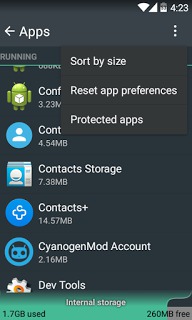
Paraan 2: Isang Software Update
Ang pag-update ng software ay isa pang simpleng solusyon sa problemang ito. Kung matagal ka nang hindi nakakagawa ng pag-update ng software, maaari mong makita ang iyong sarili na sinaktan ng error na ito. Pumunta lang sa seksyong "Update Software" ng iyong device at alamin kung may anumang bagong update na ilalapat.
Paraan 3: I-uninstall ang Apps
Minsan ang pag-download ng Mga App na hindi tugma sa iyong device o operating system ay maaaring maging sanhi ng error na ito. Kung sinimulan mong maranasan ang problemang ito pagkatapos mong mag-install ng ilang partikular na app, subukang i-uninstall ang mga app at tingnan kung nakakatulong ito.
Kung nabigo ang lahat, isaalang-alang ang paggawa ng factory reset. Ire-restore nito ang device sa paraang ito noong binili mo ito.
Ang error na ito ay medyo karaniwan kahit na maaari itong magdulot ng maraming pagkabalisa kapag lumilitaw ito bawat 5 segundo sa iyong device. Umaasa kami na magagamit mo na ang tutorial na ito upang epektibong ayusin ang problemang ito.
Pagbawi ng Android System
- Mga Isyu sa Android Device
- Hindi Tumutugon ang Sistema ng Proseso
- Hindi Magcha-charge ang Aking Telepono
- Hindi Gumagana ang Play Store
- Huminto ang Android System UI
- Problema sa Pag-parse ng Package
- Hindi Matagumpay ang Android Encryption
- Hindi Magbubukas ang App
- Sa kasamaang palad, Huminto ang App
- Error sa Pagpapatunay
- I-uninstall ang Serbisyo ng Google Play
- Pag-crash ng Android
- Mabagal ang Android Phone
- Patuloy na Nag-crash ang Android Apps
- HTC White Screen
- Hindi Naka-install ang Android App
- Nabigo ang Camera
- Mga Problema sa Samsung Tablet
- Android Repair Software
- Android Restart Apps
- Sa kasamaang palad, Huminto ang Process.com.android.phone
- Huminto ang Android.Process.Media
- Huminto ang Android.Process.Acore
- Natigil sa Android System Recovery
- Mga Problema sa Huawei
- Mga Problema sa Baterya ng Huawei
- Mga Code ng Error sa Android
- Mga Tip sa Android






Alice MJ
tauhan Editor
Karaniwang may rating na 4.5 ( 105 ang lumahok)